Estas últimas semanas, los chicos de Cupertino, nos han mantenido emocionados y a la expectativa de sus nuevos equipos, actualizaciones y aplicaciones. Ahora, le tocó el turno al Mac. Entérate aquí de lo nuevo en macOS Mojave.
- Las Mejoras en macOS Mojave
- Modo Oscuro
- Stacks o Apilar
- Capturas de Pantalla
- Cámara de continuidad
- Fondo de escritorio
- Nuevos colores
- Finder
- Visualización rápida
- Nuevas apps en el Mac
- Nueva Mac App Store
- Reforzada la Privacidad y seguridad
- Aplicación Reciente
- Favicon en Safari
- Emoji en la app de Correo
- Siri mejorada en macOS Mojave
- Actualizaciones macOS
Finalmente los usuarios del Mac, pueden apreciar en la nueva actualización del sistema operativo macOS Mojave en su versión 10.14, unas nuevas opciones de visualización para el escritorio, pantalla y aplicaciones.
Las Mejoras en macOS Mojave
Para empezar, que te parece si detallamos parte de las nuevas actualizaciones que gracias a esta versión podrás ver desde ahora en tu Mac. ¡Sígueme!
Modo Oscuro
¡Sí, es verdad!, llegó al Mac el modo oscuro, ya puedes trabajar en tu portátil en un ambiente de poca luz sin dañar tu visión. Y además las aplicaciones propias del sistema operativo y las de terceros pueden trabajar en este modo. ¡Son muy buenas noticias!
Stacks o Apilar
Mantener organizado tu escritorio, ya no será una tarea difícil. Ahora, con esta nueva función, podrás establecer un orden en el escritorio de acuerdo a los archivos, fechas, tipo e incluso etiquetas. Sin ninguna duda, macOS Mojave, te ayudará a estar más organizado.
Capturas de Pantalla
Tendremos disponible en esta nueva versión de macOS, nuevas herramientas de edición al hacer una captura de pantalla. La utilidad de esta función (obviamente mejorada) se puede comparar con la antigua Grab. Igualmente, esta nueva función permitirá realizar grabaciones de pantalla. ¡Excelente!
Cámara de continuidad
Desde el escritorio del Mac ahora puedes solicitar tomar una foto con su iPhone y luego de que lo hagas ya tendrás la misma guardada en él Mac. Sencillo ¿No crees? Ahora se facilitó el proceso de la toma de fotos con el iPhone para guardarlas en el Mac.
Fondo de escritorio
Igualmente podrás ajustar un fondo de pantalla dinámico que se actualice en tu escritorio de acuerdo al momento, es decir, dependiendo de la hora del día será un fondo de pantalla distinto (modo oscuro u otro definido para el día).
Nuevos colores
En este caso nos referimos a los acentos de la interfaz de usuario (botones de opción, flechas desplegables, entre otros). Anteriormente podías aplicar grafito y azul, ahora tendremos 6 nuevos colores: rosa, morado, rojo, amarillo, verde y naranja. Si deseas cambiar los colores predeterminados, puedes hacerlo desde “Preferencias del Sistema” y dirigirte a la opción “General”.
Finder
Encontrarás en macOS Mojave tres importantes actualizaciones.
- Comenzando con las fotos de la Galería. Una superior visualización de las fotos en vista previa, es decir, en un formato más grande, permitiendo apreciar mejor las fotos con sólo una mirada.
- Continuando con las acciones rápidas o quick actions, ahora puedes con un click realizar conversiones de tus formatos en PDF, rotar imágenes, recortar videos, y no sólo eso, puedes hacer estas acciones rápidas seleccionando previamente varios archivos, es decir, puedes hacer más arreglos con tan sólo un click. ¡Ahorras mejor tú tiempo!
- Y para finalizar podrás apreciar una visualización completa de los metadatos e incluso los puedes personalizar.
Visualización rápida
Las mejoras en quick look o vista rápida, están relacionadas con la opción de poder ejecutar acciones en el archivo sin necesidad de abrirlo completamente (Vista Previa).
Nuevas apps en el Mac
Apple News
Ahora no sólo la encontraras en tu iOS, desde este momento la apreciaras en el Mac gracias a la nueva actualización de su sistema operativo. Y lo mejor estarán sincronizados gracias a iCloud.
Stocks
Esta aplicación también estará presente en el Mac, asi estaras al tanto de las cotizaciones e información de interés.
Home o Inicio
Esta nueva aplicación les permitirá a los usuarios del Mac controlar sus dispositivos HomeKit desde el sistema operativo macOS.
Notas de voz
Así como lo lees, esta nueva aplicación también la tendrás en tu Mac. Y lo mejor de todo totalmente sincronizadas desde tu iPad o iPhone, claro, mientras estén conectadas a iCloud no tendrás inconvenientes.
Nueva Mac App Store
Ya habíamos visto esta app, pero el rediseño es tal en macOS Mojave que parece otra. Es innegable que apreciaremos mejor las aplicaciones en un formato más interactivo y con una mejor visualización.
Reforzada la Privacidad y seguridad
No es de sorprendernos que se haya mejorado este punto ya que para Apple, siempre ha sido primordial. Ahora, en macOS Mojave, se mejoraron los controladores de privacidad de los usuarios. También, se solicitará la aprobación del usuario si ciertas apps quieren acceder a su sistema, así como, protección de seguimiento mejorada para evitar ser rastreado, e igualmente, reformas en el uso de las contraseñas seguras. ¡Nada mal!
Aplicación Reciente
Al presente, podrás visualizar la funcionalidad de la aplicación reciente en el Mac. La puedes activar en “Preferencias del sistema” luego, haz click en “Dock” y una vez aquí puedes activar o desactivar esta función.
Favicon en Safari
Esta carencia de compatibilidad se acabó con la versión 10.14 de macOS Mojave. Las pestañas en Safari contarán con la intervención de Favicons ¿No sabes cómo activarla? Sólo deberásdirigirte a “Preferencias de Safari”, luego haz click en “pestañas” selecciona “mostrar iconos de sitio web en pestañas” y eso es todo. ¡Disfrútalas!
Emoji en la app de Correo
Podrás encontrar en la interfaz de tu correo electrónico un acceso directo para usar los emojis. ¡Simplicidad en la acción!
Siri mejorada en macOS Mojave
No podía faltar mencionar las mejoras en una de las aplicaciones favoritas de todos: Siri, ahora, podemos invocar a “Siri” para que encuentre contraseñas pérdidas o para que controle dispositivos HomeKit.
Actualizaciones macOS
Para terminar, las actualizaciones ahora en macOS Mojave se encontrarán en un apartado o panel de actualizaciones de software, el cual, podrás ubicar fácilmente en “preferencias del sistema”.
Sin lugar a dudas, espero que disfrutes de estas nuevas actualizaciones y compartas tu opinión o apreciación de las mismas en los comentarios.


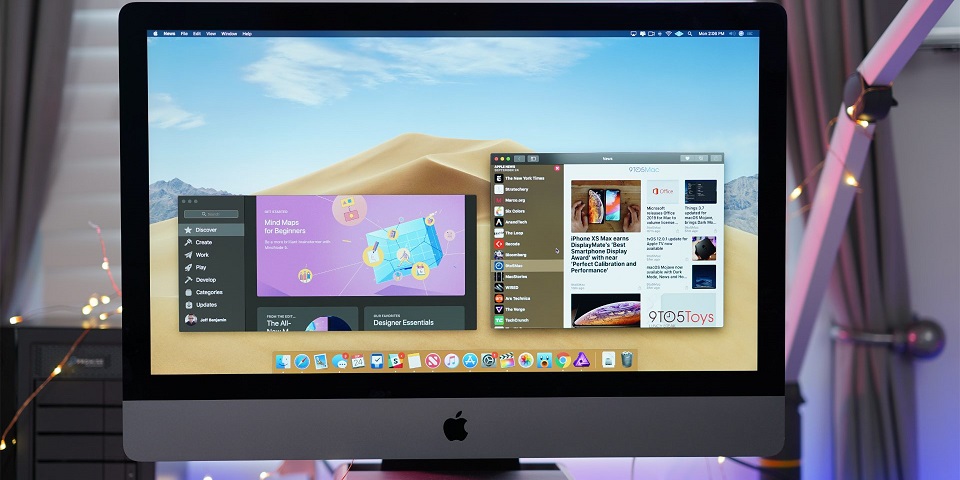
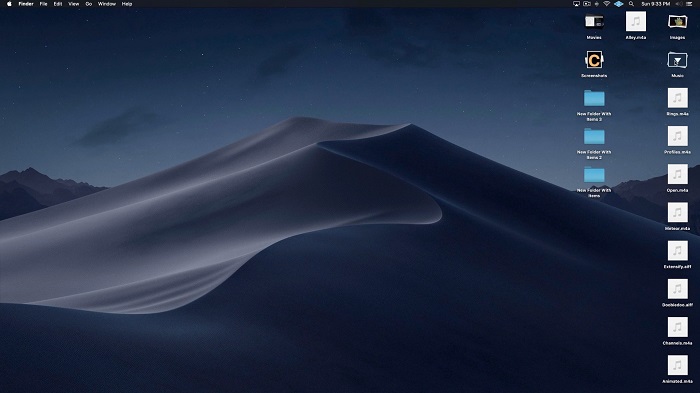

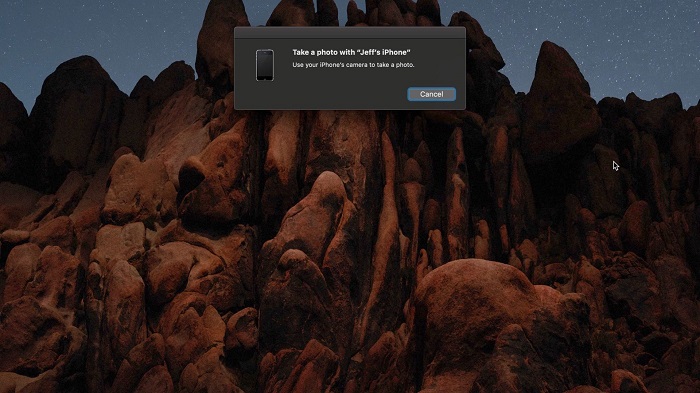
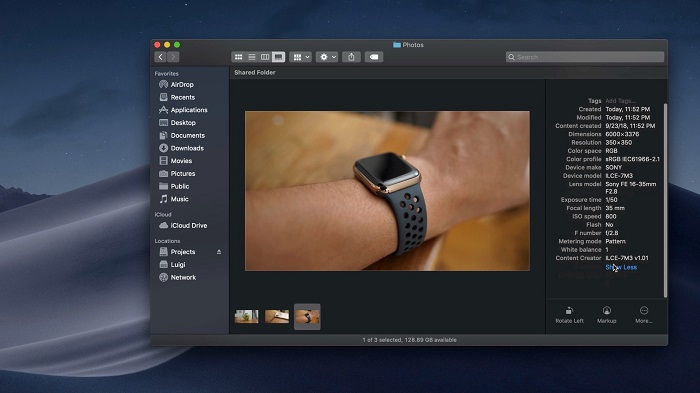
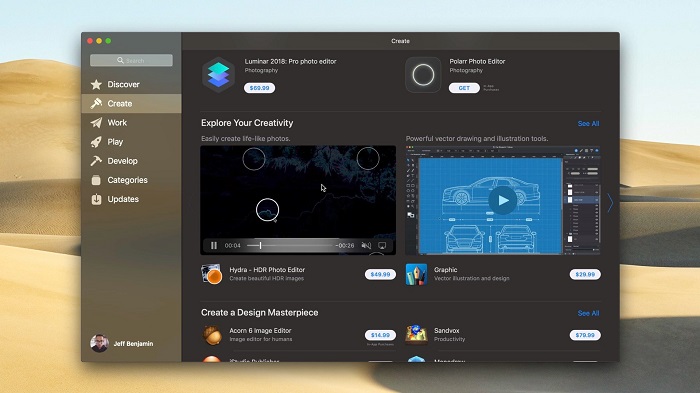
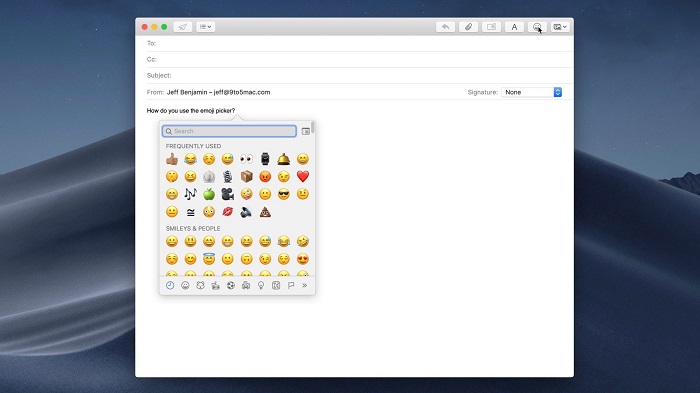




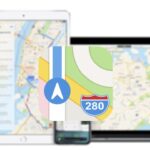

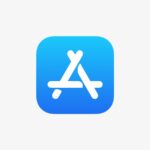






Quería preguntar si hay alguna forma de que todas las pestañas abiertas en una misma ventana de Finder se conserven al reiniciar el ordenador como ocurría en versiones anteriores
Buenas noches. Si le das a reiniciar el equipo, te saldrá la opción de ‘activar’ o ‘desactivar’ que se abran todas las ventanas al reiniciar macOS con en las versiones anteriores.